-
u盘安装win7无法安装到硬盘解决方法
- 2017-05-10 01:00:00 来源:windows10系统之家 作者:爱win10
u盘安装win7无法安装到硬盘解决方法是什么?网友们遇到了win7无法安装到硬盘的问题,本来想安装win7系统,遇到这样问题了,表示非常无奈,而且也不知道怎么解决这个问题了,那么就让系统之家小编告诉你u盘安装win7无法安装到硬盘解决方法。
当U盘驱动安装失败时,我们需要手动安装U盘驱动,对此可以右击“计算机”,从弹出的右键菜单中选择“管理”项。
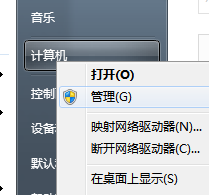
从打开的win7旗舰版32纯净版“计算机管理”窗口中,展开“设设备管理器”,找到未正常识别的U盘标识,右击选择“更新驱动程序软件”项。
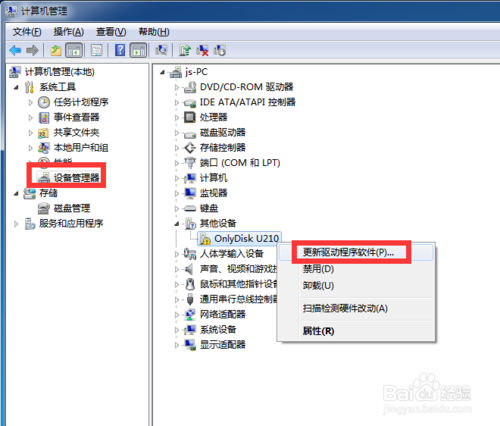
接着在打开的“你想如何搜索驱动软件程序”界面中,根据需要进行选择。尤其是当手中拥有U盘驱动光盘时,可以选择“第二项”来手动安装U盘驱动。
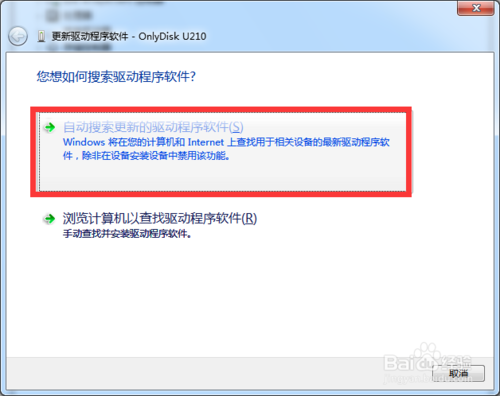
此外,我们还可以右击无法正常识别的U盘,从其右键菜单中选择“卸载”项,将之前的U盘驱动卸载掉。
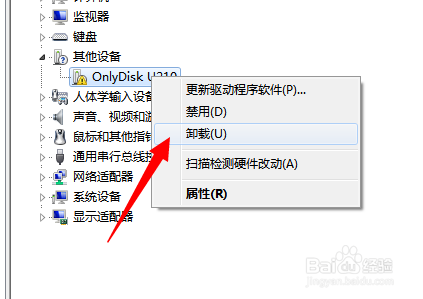
接着点击“扫操作”菜单,从弹出的下拉菜单中选择“扫描检测软件更动”项,以自动扫描并识别U盘并安装驱动程序。
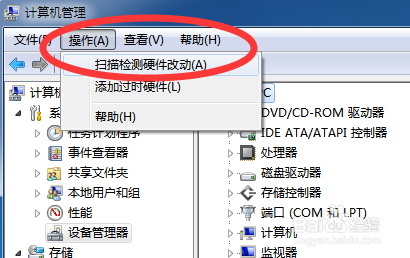
当以上方法无法正常安装U盘驱动时,我们就需要借助“驱动人生”程序来识别并智能安装U盘驱动。
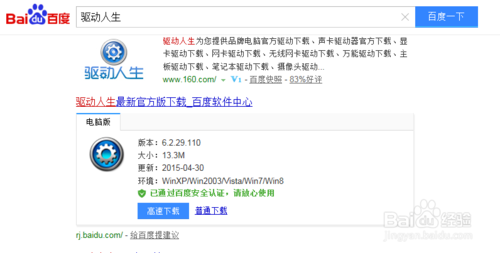
安装并运行“驱动人生”程序,切换到“外设驱动”选项卡,找到未正常识别的“大容量存储设备”,点击下方的“安装驱动”按钮。
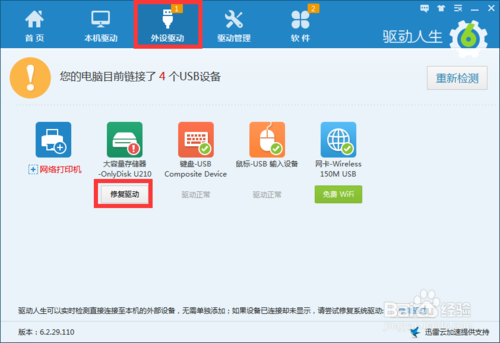
此时“驱动人生”程序将自动下载并安装U盘驱动程序,同时在任务栏将显示“U盘驱动识别并安装成功”的提示,同时软件界面也显示“U盘驱动安装成功”,如图所示:

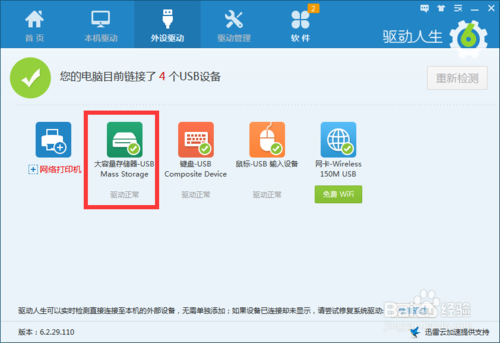
当然,导致U盘无法被电脑正常识别的其它原因可能是USB接口被禁用所造成的。对此我们可以使用“大势至USB监控系统”来启用U盘的正常使用。
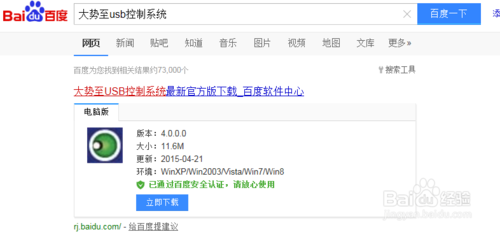
从打开的程序主界面中,勾选“恢复USB存储设备、手机或蓝牙设备的正常使用”项,这样就启用了所有USB接口(包括U盘)的正常使用。
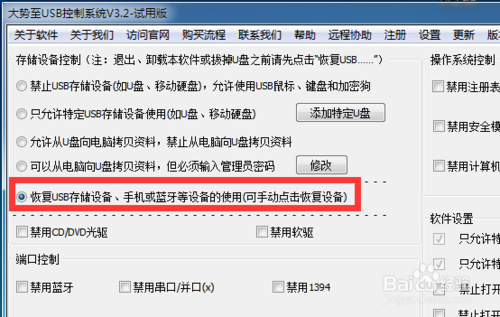
当然,“大势至USB监控”程序的功能远不至于此,我们还可以利用此软件控制其它接口的使用,以及对操作系统相关功能进行限制。在此大家可以根据实际情况进行勾选,操作界面简洁明了。
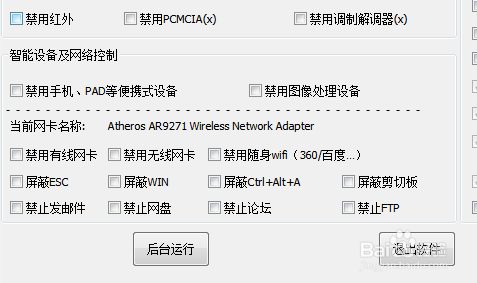
当然,我们也可以通过勾选“只允许特定USB存储设备的使用”项,来指定允许电脑识别的U盘设备。如图所示:
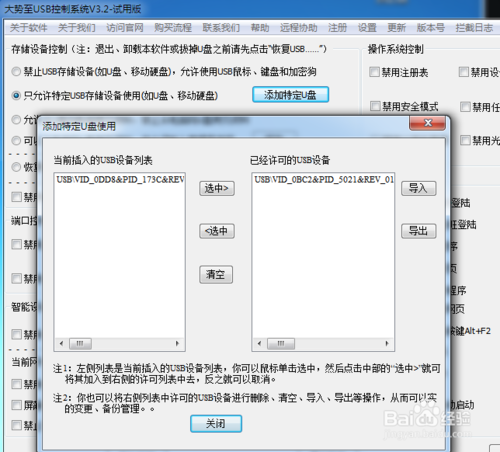
以上就是关于u盘安装win7无法安装到硬盘解决方法了,以后遇到U盘插入电脑没反应该,在Win7系统下,将U盘插入电脑后无法正常安装驱动的问题时候,就可以使用系统之家小编这个方法进行解决了!希望这篇文章对你们win7无法安装到硬盘的问题打来帮助!
猜您喜欢
- 笔记本win7 32位系统安装教程..2016-11-01
- 安装雨林木风win10ghost纯净版最详细..2017-02-25
- 电脑公司ghost xp专业版U盘安装教程..2016-09-16
- 系统之家w10纯净版系统下载介绍..2016-11-26
- 关于管理win10系统锁屏状态应用的使用..2015-04-07
- win10系统已卸载modern应用图标如何彻..2015-05-28
相关推荐
- Win8系统怎么锁屏和退出锁频状态方法.. 2015-05-04
- Win7笔记本充电时电池显示“电源已接.. 2015-04-26
- 怎么下载nvidia驱动 2020-11-01
- win7系统32位最新下载 2017-05-04
- 图说Win7:文件删除巧用Win7资源监视器.. 2015-01-20
- 桌面图标显示不正常,小编告诉你桌面图.. 2018-07-20





 系统之家一键重装
系统之家一键重装
 小白重装win10
小白重装win10
 电脑公司ghost Win7 x86纯净版201602
电脑公司ghost Win7 x86纯净版201602 深度技术32位win8专业版系统下载v20.04
深度技术32位win8专业版系统下载v20.04 深度技术ghost win7 x64 旗舰版2015.06
深度技术ghost win7 x64 旗舰版2015.06 电脑公司ghost Win7系统下载32位纯净版1809
电脑公司ghost Win7系统下载32位纯净版1809 豆瓣读书 v1.2.7官方版
豆瓣读书 v1.2.7官方版 我要学语法v1.2简体中文官方安装版(看动画学标准语法)
我要学语法v1.2简体中文官方安装版(看动画学标准语法) 电脑公司 gho
电脑公司 gho 暴风影音 v5.
暴风影音 v5. 世爵加速浏览
世爵加速浏览 TcpLogView v
TcpLogView v VMLogin(虚拟
VMLogin(虚拟 PotPla<x>yer
PotPla<x>yer Windows 之家
Windows 之家 321数据恢复
321数据恢复 谷歌浏览器(G
谷歌浏览器(G 八戒浏览器 v
八戒浏览器 v 蜜糖购物浏览
蜜糖购物浏览 粤公网安备 44130202001061号
粤公网安备 44130202001061号